Chi al giorno d’oggi non ha la propria compilation creata con i vai mp3 trovati qua e là su internet? Il problema principale di tali raccolte è che spessissimo il volume tra i vari brani non corrisponde e siamo costretti a ogni cambio di traccia a modificare il volume.
Il problema è facilmente risolvibile tramite software in tempo reale, però non risolve la situazione ad esempio se cambiamo player oppure cambiamo supporto (masterizziamo le canzoni o le copiamo sul lettore portatile ad esempio). Quello che c’è da fare è agire direttamente sui file audio tramite Mp3Gain. Il programma è gratuito e permette di impostare lo stesso volume di partenza a tutti gli mp3 della collezione. Basta indicargli i file su cui operare, il livello di volume da applicare e il gioco è fatto.
Il primo passo da compiere è collegarsi al sito Internet di MP3Gain e cliccare sulla voce mp3gain-win-x_x_x.exe (da installare) o mp3gain-win-x_x_x.zip (da estrarre) per scaricare il programma sul PC. Per i principianti è consigliabile la prima versione: a download completato basta fare doppio click sul file, e nella finestra che si apre, cliccare prima su Sì (per autorizzare l’installazione su Windows 7 e Vista) e poi su Next.
Cliccare quindi sul pulsante “+” collocato accanto alla dicitura Language Files, mettere il segno di spunta accanto alla voce Italian per installare la traduzione italiana del programma e fare click prima su Next e poi su Install e Finish per terminare il processo d’installazione e avviare MP3Gain.
Nella finestra che si apre, cliccare sul menu Language e selezionare la voce Italian dal menu che compare per tradurre MP3Gain in Italiano. Ora si può iniziare. Cliccare sul pulsante Aggiungi file (per aggiungere singoli file) o sul pulsante Aggiungi cartella (per aggiungere intere cartelle) per selezionare i brani da normalizzare e fare click sul pulsante Normalizza per avviare il livellamento del volume di tutti i brani selezionati.
Il valore predefinito di 89,0 dB impostato in maniera predefinita dovrebbe andare bene, in ogni caso si può aumentare il livello del volume da applicare modificando il Volume “normale” di destinazione che si trova in alto a sinistra (senza esagerare troppo, in quanto potrebbero crearsi fastidiosi disturbi).
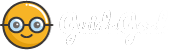
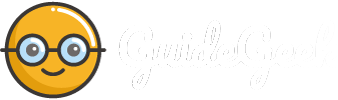
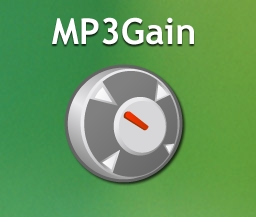
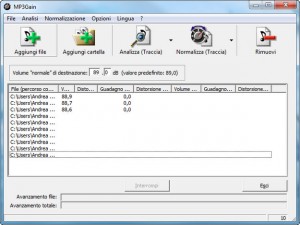






 Fai la scelta giusta ... Passa a Kena a soli 5,99€ al mese. Su rete TIM
Fai la scelta giusta ... Passa a Kena a soli 5,99€ al mese. Su rete TIM
Lascia un commento